Skicka varucertifikat
Man kan skicka artikelinformation (AI) som varucertifikat (VCD) antingen från artikellistan genom att trycka på prickarna till höger, och därefter Skicka VCD.


Det går även att skicka VCD artikelsidan, genom att trycka på knappen uppe till höger: Skicka VCD

När man klickat på länken får man upp vyn för att skicka varucertifikat. Den fungerar som en wizard där man gör val kring vilken artikelhierarki man vill skicka, vilken åtgärd och vilka mottagare. Som en sista kontroll innan VCD går iväg får man se eventuella valideringsfel som kan förhindra att VCD kommer fram till mottagaren.


I detta läget visas det eventuella valideringsfel på din artikel, och om dessa rekommenderas att åtgärdas innan VCD skickas till mottagaren. Gå vidare på Nästa.

Här väljer man mottagare från listan att skicka VCD till. Listan är sökbar och sorterad i bokstavsordning. I listan visas även GLN för mottagaren.
Om du tidigare skickat VCD på en artikel, så föreslår Dabas för dig att skicka uppdateringar till samtliga mottagare, så att alla dina köpare får ta del av din uppdatering.
Efter att mottagare valts väljer man åtgärd i listan.

De olika åtgärderna är:
- Ny artikel – ADD
- Ändring av artikelinformation – CHANGE BY REFRESH
- Korrigering av artikelinformation – CORRECT
- Hierarkisk återkallelse – Korrigering av artikelstruktur – HIERARCHY_LINK_CORRECTION
- Hierarkisk återkallelse – Radera artikel – PUBLICATION_WITHDRAWAL
När man har gjort sina val trycker man på knappen Skicka VCD. Ditt VCD skickas då till mottagarna.

OBSERVERA! Om man skickar varucertifikat via GS1s validatortjänst Validoo (t ex till Ica, Coop, Axfood och Menigo), så måste man vara registrerad i GS1s valideringsdatabas ”Validoo Supplier”.
Detta gör man genom att registrera sig på GS1s hemsida www.gs1.se
I samband med registreringen bekräftar Ni först avtalsvillkoren med GS1 och väljer sedan Dabas i listan över verifierade system. Observera att det GLN du fyller i Validoo måste vara samma som det i Dabas. Vid frågor avseende själva registreringen kontakta GS1.
Visa skickade VCD
Om man vill sen en lista över sina skickade VCD går man till sidan Varucertifikat
Då visas följande sida med en lista över alla skickade VCD i kronologisk ordning:
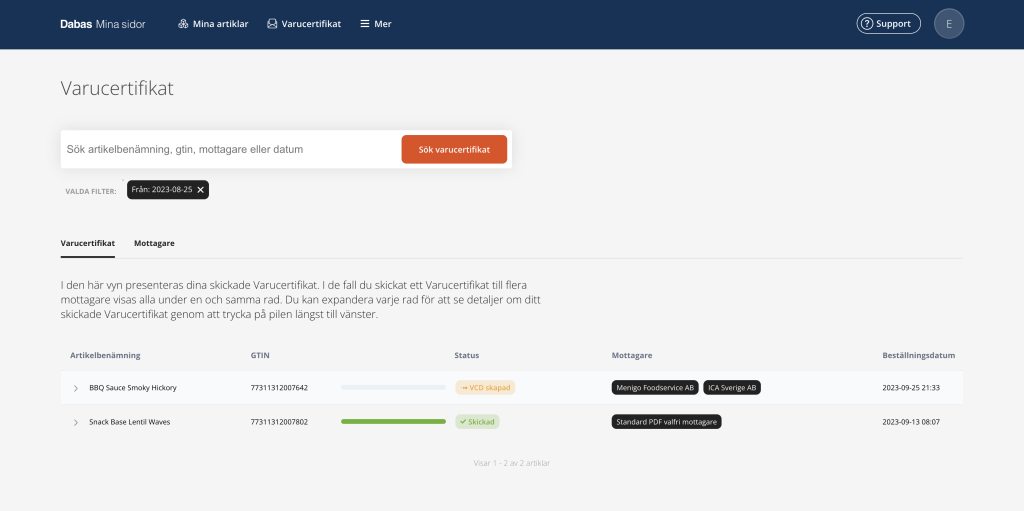
Listan med skickade VCD presenteras med uppgifter om Artikelkategori, GTIN, Mottagare, Beställningsdatum och Status. Det finns även möjlighet att se detaljer kring försändelsen och ladda hem VCD i XML/PDF format.
Valideringsrapporten visar status för det skickade meddelandet, med tre olika färger:
- Grönt betyder Godkänt varucertifikat som levererats till mottagaren
- Gult betyder att varucertifikatet är under behandling.
- Rött betyder att varucertifikatet innehåller fel som gör att det inte levererats till mottagaren. Är din försändelse röd, måste felen åtgärdas och varucertifikatet sändas om.

Listan är sorteringsbar (klicka på rubriken) och det går också att filtrera på mottagare och datum.
I denna vy är det möjligt att göra en utökad sökning på mottagare eller ett visst datumintervall.

Om du har skickat ett VCD till flera mottagare går det att expandera VCD, och se hur status är för respektive mottagare. Det kan hända att ett VCD går fram till en mottagare, men inte till en annan. Denna vy ger dig kontroll över status på ditt VCD.


Tryck på Visa för att se detaljerat vilka fel artikeln har.

